2008年07月01日
import_sculptieをためしてみよう!2
シリンダーを変形してテーブルを製作してみました。
画面を2分割して側面(テンキー1)と上面(テンキー7)を配置してます。
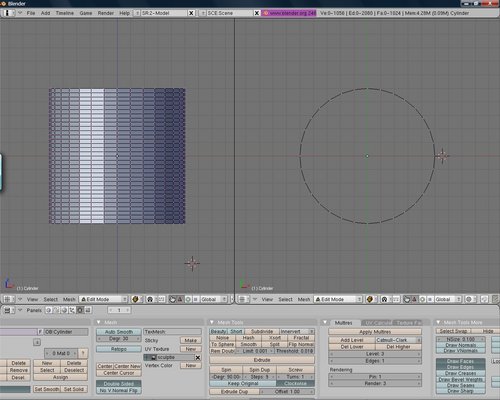
シリンダーの上部を閉じます。
Bキーでマウスで選択して、Sキーで縮小してできるだけ閉じます

矢印キー(青)で天板の平面に合わします。解除はAキーで^^
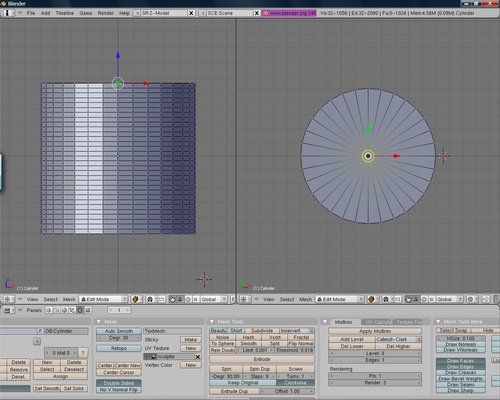
天板を作っていきます。
Bキーで選択して、Sキーで縮小、矢印キーで移動、A-キーで選択解除
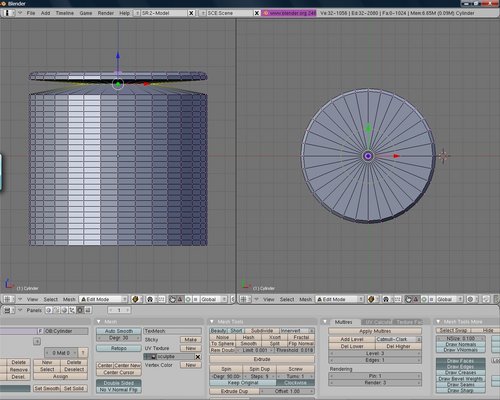
変形完成^^

右側のビューを「UV/Image Editor」に選択します。
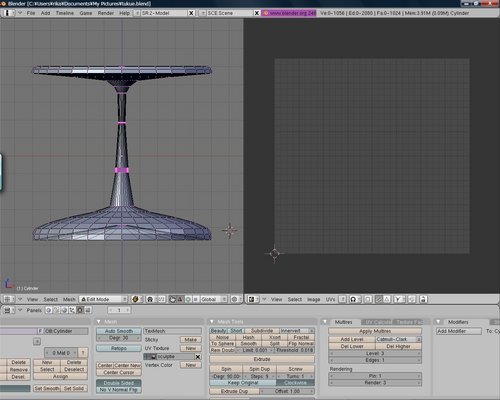
左側のビューを「Object Mode」にしてAキーで選択します(周りがピンクに)
Render→Bake Second Life Scilptiesを選択 OKキーを押してBAKEします。


Image→Save Asでseveします。


アップします。
「変形されたプリム」を選択して、形を確認の上、アップします。(10L$いります)

新規でシリンダーを作成、建造物ブロック・タイプを「変形済み」に選択
持ち物の「textures」からアップしたファイルをドロップアウトします

完成した テーブル(センスないなぁ^^;)
お好みの大きさにして完成です(あっ テスクチャーもお好みで^^)

画面を2分割して側面(テンキー1)と上面(テンキー7)を配置してます。
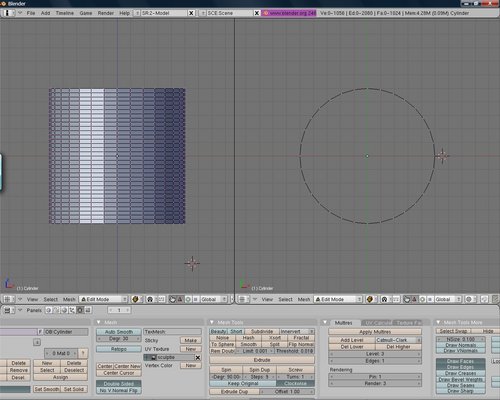
シリンダーの上部を閉じます。
Bキーでマウスで選択して、Sキーで縮小してできるだけ閉じます

矢印キー(青)で天板の平面に合わします。解除はAキーで^^
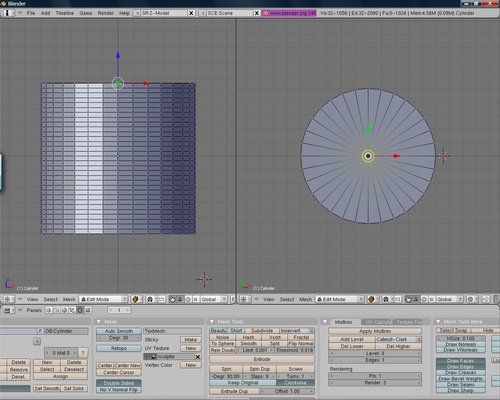
天板を作っていきます。
Bキーで選択して、Sキーで縮小、矢印キーで移動、A-キーで選択解除
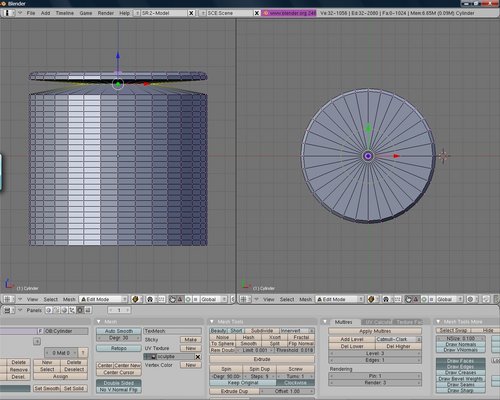
変形完成^^

右側のビューを「UV/Image Editor」に選択します。
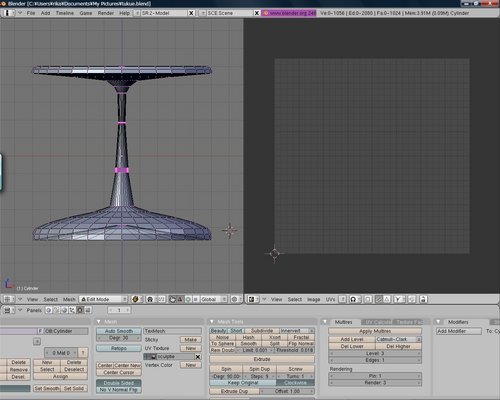
左側のビューを「Object Mode」にしてAキーで選択します(周りがピンクに)
Render→Bake Second Life Scilptiesを選択 OKキーを押してBAKEします。


Image→Save Asでseveします。


アップします。
「変形されたプリム」を選択して、形を確認の上、アップします。(10L$いります)

新規でシリンダーを作成、建造物ブロック・タイプを「変形済み」に選択
持ち物の「textures」からアップしたファイルをドロップアウトします

完成した テーブル(センスないなぁ^^;)
お好みの大きさにして完成です(あっ テスクチャーもお好みで^^)

2008年06月29日
import_sculptieをためしてみよう!
「import_sculptie」というフリーでBlenderで簡単にスカルプができる
スクリプトがありましたので、インストールしてみました。
Blenderのバージョンは2.46推薦みたいなのですが、今回2.45で
インストールしてみました。
>>>すみません 2.45ではうまく動かないことが判明しました
インストールは2.46でお願いします。
こちらから import_sculptie_svn.zipファイルをダウンロードして適当なフォルダーで解凍します
解凍されたファイルの中で「????.py」のようなpyの拡張子が付いた
4つのファイルをBlenderのインストール先のscriptsフォルダーにコピーします。
デフォルトでは下記のフォルダーとなっているとおもいます。
C:¥programFiles¥BlenderFoundation¥Blender¥.blender¥scripts
Blenderを起動すると新しいコマンドが2箇所追加されています。
>>>2.46でインストールすると下記以外に「Save Render Layers」などが追加されます。
メッシュを作成の Sculpt Mesh
bakeするための Bake Second Life Sculpties
が追加されます。
メッシュを作成するためには
Add→Mesh→Sculpt Mesh
で選択します。

bakeするためには
Render→Bake Second Life Sculpties
を選択します。

メッシュにはあらかじめ4つのタイプのプロトタイプが用意されています。
Sculpt Mesh を選択するとダイヤログが表示されます。

各タイプを選んだとき、下記のような形状のメッシュになります。
Type1:球


type2:トーラス
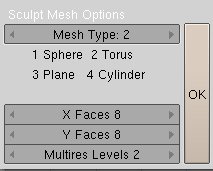
トーラス オプション(半径でいいのかな)


type3:平面


type4:シリンダー


次回はシリンダーを変形してBakeしてみます。
スクリプトがありましたので、インストールしてみました。
Blenderのバージョンは2.46推薦みたいなのですが、
インストールしてみました。
>>>すみません 2.45ではうまく動かないことが判明しました
インストールは2.46でお願いします。
こちらから import_sculptie_svn.zipファイルをダウンロードして適当なフォルダーで解凍します
解凍されたファイルの中で「????.py」のようなpyの拡張子が付いた
4つのファイルをBlenderのインストール先のscriptsフォルダーにコピーします。
デフォルトでは下記のフォルダーとなっているとおもいます。
C:¥programFiles¥BlenderFoundation¥Blender¥.blender¥scripts
Blenderを起動すると新しいコマンドが
>>>2.46でインストールすると下記以外に「Save Render Layers」などが追加されます。
メッシュを作成の Sculpt Mesh
bakeするための Bake Second Life Sculpties
が追加されます。
メッシュを作成するためには
Add→Mesh→Sculpt Mesh
で選択します。

bakeするためには
Render→Bake Second Life Sculpties
を選択します。

メッシュにはあらかじめ4つのタイプのプロトタイプが用意されています。
Sculpt Mesh を選択するとダイヤログが表示されます。

各タイプを選んだとき、下記のような形状のメッシュになります。
Type1:球


type2:トーラス
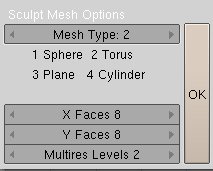
トーラス オプション(半径でいいのかな)


type3:平面


type4:シリンダー


次回はシリンダーを変形してBakeしてみます。

